La luminosità automatica è un’ottima funzionalità che può aiutarti a gestire automaticamente la luminosità del tuo iPhone in base a un diverso ambiente e condizioni di illuminazione. Ma, a volte, quando sei fuori al sole e apri il tuo iPhone, ti rendi conto che lo schermo continua a oscurarsi ripetutamente anche quando la luminosità automatica è disattivata.
Occasionalmente, il sensore non funziona correttamente per rilevare con precisione l’ambiente, creando il problema di oscuramento dello schermo . Può succedere a causa di un bug del software o hai abilitato le funzionalità che controllano la luminosità. Tuttavia, puoi disabilitare questa funzione e controllare la luminosità manualmente.
Questo articolo tratterà le possibili cause e le correzioni che puoi utilizzare per risolvere i tuoi problemi con la luminosità automatica.
Se volete continuare a leggere questo post su "[page_title]" cliccate sul pulsante "Mostra tutti" e potrete leggere il resto del contenuto gratuitamente. ebstomasborba.pt è un sito specializzato in Tecnologia, Notizie, Giochi e molti altri argomenti che potrebbero interessarvi. Se desiderate leggere altre informazioni simili a [page_title], continuate a navigare sul web e iscrivetevi alle notifiche del blog per non perdere le ultime novità.
Perché lo schermo dell’iPhone si oscura con la luminosità automatica disattivata
Esistono diverse cause per cui gli schermi dell’iPhone continuano a oscurarsi con la luminosità automatica disattivata. Ecco le possibili cause che potrebbero portare a questo problema.
- Surriscaldamento del dispositivo: lo schermo del tuo iPhone si oscurerà automaticamente anche se hai disabilitato la luminosità automatica. Si attenuerà quando la temperatura del dispositivo supera i 40°C. Questo viene fatto per proteggere il tuo iPhone da danni fisici.
- True Tone: se hai disattivato la luminosità automatica, ma la tua funzione True Tone è sul tuo iPhone. Quindi, può regolare la luminosità in base all’ambiente, proprio come la luminosità automatica.
- Turno di notte: un’altra possibile causa per cui il tuo iPhone continua a oscurarsi potrebbe essere se hai attivato il turno di notte. Questa funzione ridurrà la luce blu in base all’orario programmato e passerà alla luminosità notturna.
- Modalità risparmio energia: la luminosità dello schermo del tuo iPhone diminuirà se passi alla modalità Risparmio energia per risparmiare la batteria.
- Batteria scarica: se il tuo iPhone sta per esaurire la batteria, è normale abbassare i livelli di luminosità. Questo viene fatto per risparmiare la batteria da utilizzare per un tempo più lungo.
Come riparare lo schermo dell’iPhone da Keep Dimming
Non devi preoccuparti se lo schermo del tuo iPhone continua a oscurarsi. Può succedere se hai attivato la modalità Risparmio energetico o altre funzioni. Puoi risolvere facilmente questo problema semplicemente riavviando o aggiornando il tuo iPhone. Qui ho compilato alcune soluzioni rapide che puoi utilizzare per impedire l’oscuramento del tuo iPhone.
Disattiva la luminosità automatica
La prima cosa che devi assicurarti è se l’impostazione Luminosità automatica è attivata o meno. La luminosità automatica aiuta a regolare i livelli di luminosità in base all’ambiente circostante.
Ecco i passaggi per attivare le impostazioni di luminosità automatica sul tuo iPhone:
- Apri Impostazioni .
- Scorri verso il basso e vai su Accessibilità .

- Tocca Display e dimensioni del testo .
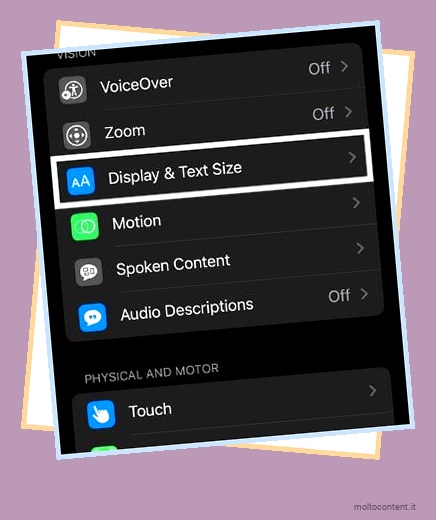
- Scorri verso il basso e disattiva la luminosità automatica.
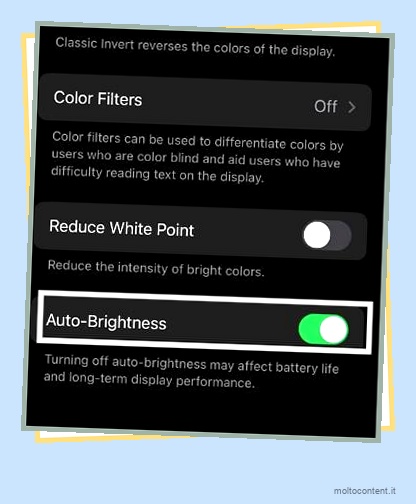
Disattiva il turno di notte
Se hai abilitato il turno di notte, questo cambierà automaticamente il display a colori più caldi secondo l’orario programmato, riducendo la luminosità del tuo iPhone. Potresti aver involontariamente impostato la funzione per essere abilitata al momento sbagliato o durante il giorno, rendendo la luminosità del tuo iPhone più debole.
- Apri Impostazioni .
- Vai a Display e luminosità .
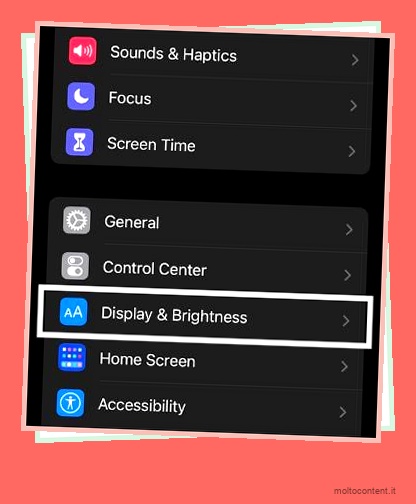
- Tocca Turno di notte.
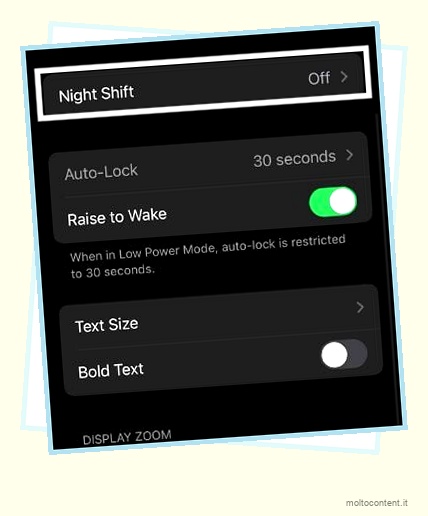
- Puoi controllare l’orario programmato.
- Inoltre, puoi disattivare Programmato e abilita manualmente fino a domani .
Disattiva True Tone
True Tone può anche fungere da funzione di luminosità automatica che utilizza i sensori per adattare il colore e la luminosità del display in base alle condizioni di illuminazione intorno a te.
È una funzionalità incostante che non sempre funziona in modo efficace, causando fluttuazioni nella luminosità del display del tuo iPhone. La disattivazione di True Tone interromperà le fluttuazioni del display e risolverà il problema di oscuramento.
- Apri Impostazioni .
- Vai a Display e luminosità .
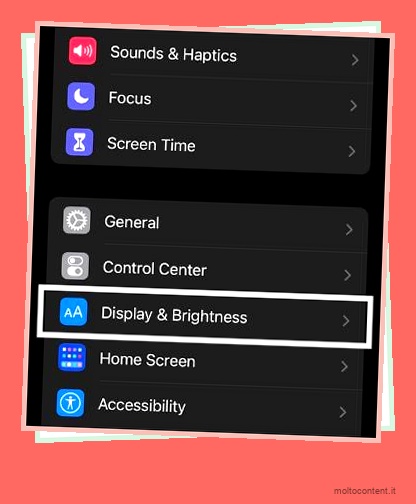
- Tocca il pulsante Toggle Switch per disattivarlo.
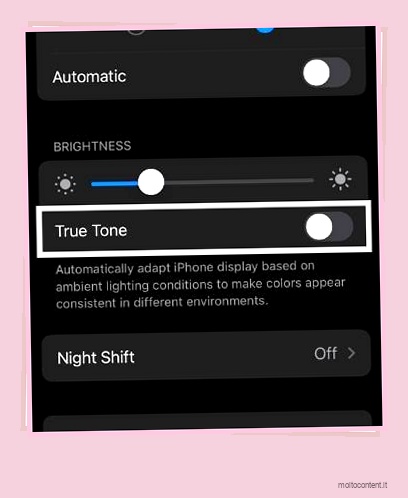
In alternativa, puoi provare questi passaggi per disattivarlo dal centro di controllo.
- Scorri verso il basso lo schermo dall’angolo in alto a destra per aprire il centro di controllo.
- Premi a lungo sul dispositivo di scorrimento Luminosità .
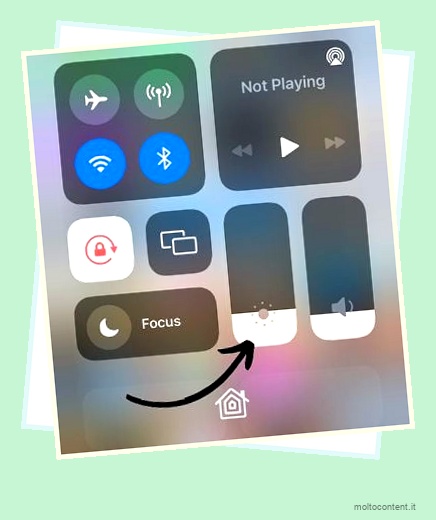
- Tocca True Tone in basso a destra.
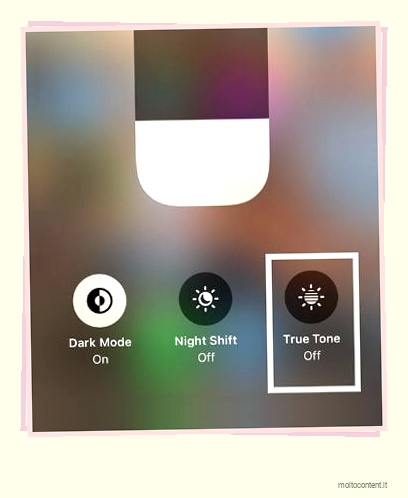
Disabilita la modalità a basso consumo
Può essere un’ottima funzionalità se esaurisci la carica sul tuo iPhone in quanto preserva la batteria disabilitando alcune altre funzionalità e riducendo le attività in background. Tuttavia, la luminosità dello schermo consuma la maggior parte della batteria. La prima cosa che farà la modalità a basso consumo è ridurre la luminosità del tuo iPhone in modo che possa durare più a lungo.
Se hai attivato la modalità Risparmio energetico, valuta la possibilità di disabilitare questa funzione. Una volta disattivato, il display tornerà alla normalità.
- Apri Impostazioni .
- Tocca Batteria .
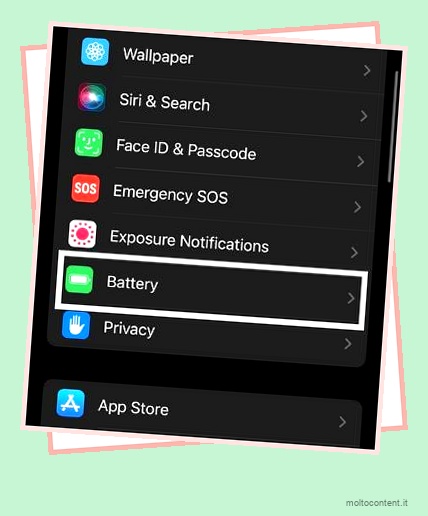
- Fare clic sul pulsante Interruttore a levetta per disattivarlo.
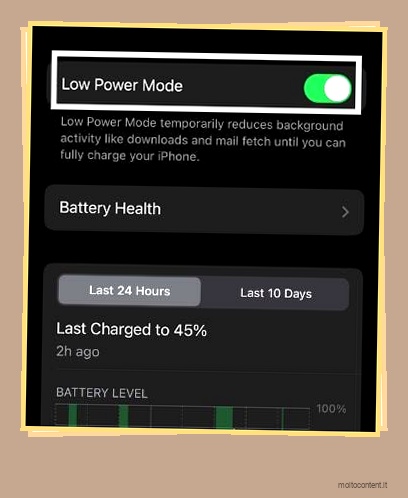
In alternativa, puoi aprire il centro di controllo e fare clic sull’icona della modalità a basso consumo per disattivarlo.
Disabilita filtro zoom
Se hai accidentalmente abilitato questa funzione. Quindi, disabilitare il filtro dello zoom può funzionare anche se lo schermo continua a oscurarsi anche senza la luminosità automatica. Per disattivare questa funzione,
- Apri Impostazioni .
- Scorri verso il basso e tocca Accessibilità.
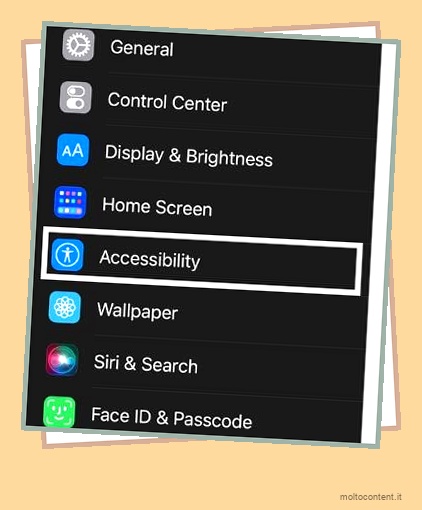
- Vai su Zoom.
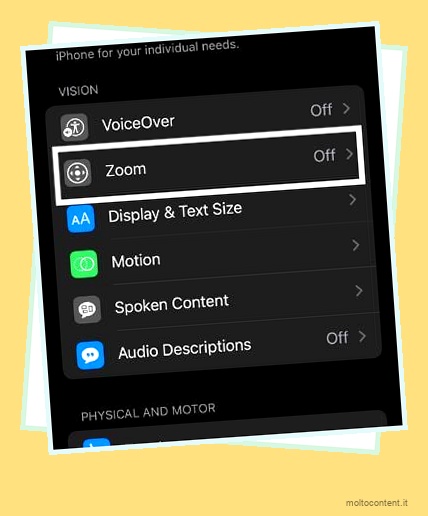
- Controlla se il filtro Zoom è attivo o meno.
- Se sì, impostalo su None .
Disattiva il blocco automatico
Questo blocco automatico oscurerà lo schermo prima che il tuo iPhone stia per essere bloccato. Anche questa funzione è utile, poiché bloccherà il tuo dispositivo se lo lasci inattivo per più di 30 secondi o in base al tempo di configurazione. Puoi disattivarlo seguendo le istruzioni fornite.
Nota: in modalità Risparmio energia, il tuo iPhone si blocca automaticamente per un periodo limitato a 30 secondi.
- Apri Impostazioni .
- Vai a Display e luminosità .
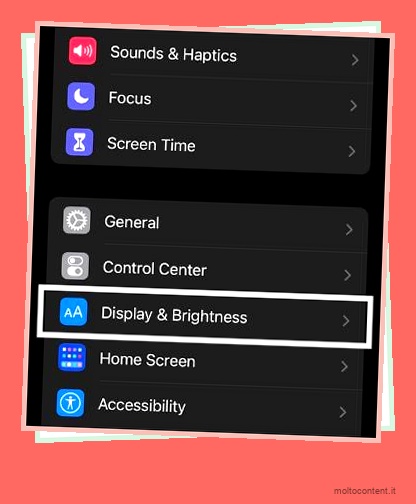
- Fare clic su Blocco automatico.
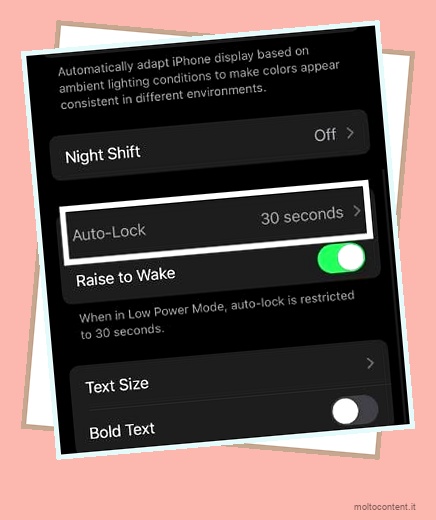
- Impostalo su Mai. Se non vuoi che il tuo iPhone si oscuri prima che lo schermo si blocchi.
Riavvia il tuo iPhone
Il riavvio è quello che può risolvere quasi tutti i bug comuni. Costringe il tuo iPhone a terminare tutte le attività precedenti e iniziare con quelle nuove. Il riavvio può anche risolvere questo problema di oscuramento.
Puoi spegnere il tuo dispositivo iPhone seguendo i passaggi seguenti:
- Tieni premuto il pulsante di accensione.
- Scorri verso destra per spegnere.
- Ora, tieni premuto il pulsante di accensione per 3-4 secondi.
- Apparirà il logo Apple, il che significa che si sta accendendo.
Ecco i passaggi per forzare il riavvio del tuo iPhone:
- Innanzitutto, tocca una volta Volume su e Volume giù, quindi tieni premuto il pulsante di accensione finché lo schermo non diventa nero.
- Una volta che lo schermo diventa nero, lascialo per 5 secondi.
- Quindi, premi il pulsante di accensione finché non vedi il logo Apple.
Raffredda il tuo dispositivo
Se stai usando eccessivamente il tuo iPhone senza dargli una pausa, il tuo telefono si surriscalda. Inoltre, se lo stai utilizzando durante la ricarica e tonnellate di app vengono caricate in background, aumenterà la temperatura del tuo dispositivo, costringendolo a diminuire la sua luminosità.
Puoi raffreddare il tuo iPhone più velocemente chiudendo tutte le app in background, togliendo la custodia del telefono e attivando la modalità aereo. Spegnerlo può anche funzionare per raffreddare il tuo iPhone. Riceverai anche un avviso quando il tuo iPhone si surriscalda .
In tali momenti non sarai in grado di utilizzare il tuo iPhone. Una volta tornato alla temperatura normale, anche il tuo livello di luminosità diventerà luminoso.
Aggiorna il tuo iPhone
Se lo schermo continua a oscurarsi, anche se la luminosità automatica è disattivata, può essere risolto tramite l’aggiornamento del software se si tratta di un problema causato da bug di iOS. Quando aggiorni il tuo iPhone, Apple aggiunge nuove funzionalità e corregge i precedenti bug del software. Quindi, considera di aggiornare il tuo iPhone se non l’hai fatto.
- Apri Impostazioni .
- Fare clic su Generale.
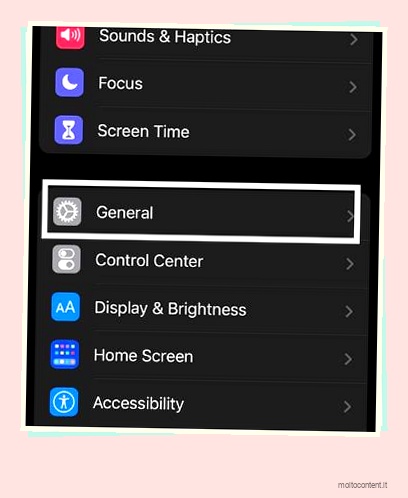
- Tocca Aggiornamento software.
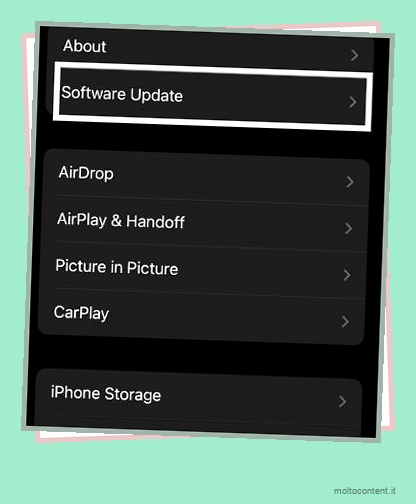
- Toccare Scarica e installa se il software è disponibile.
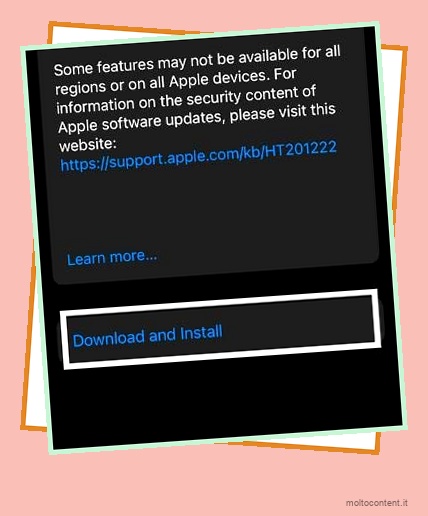
Ripristino del tuo iPhone
Sebbene tu abbia provato metodi precedenti, questa può essere un’altra opzione che puoi prendere in considerazione se la luminosità del tuo dispositivo continua a diminuire. Il ripristino può aiutare a reinizializzare le impostazioni del sistema ed eliminare tutti i dati precedenti.
Il processo di ripristino su iPhone prevede due passaggi principali, in primo luogo è necessario eseguire il backup del dispositivo su iCloud e quindi cancellare tutti i contenuti su iPhone.
Ecco i passaggi per eseguire il backup del dispositivo su iCloud:
- Apri Impostazioni.
- Fai clic su ID Apple nella parte superiore del menu.
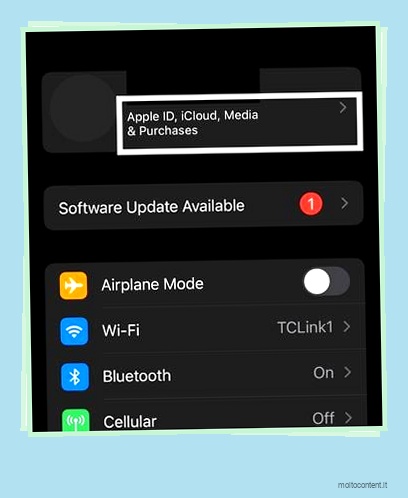
- Tocca iCloud.
- Scorri verso il basso e tocca “Esegui backup ora”.
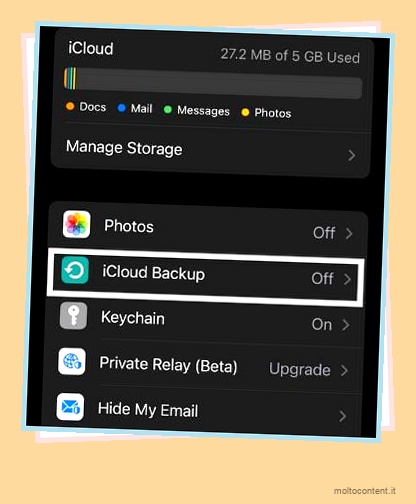
Nota: assicurati di eseguire il backup dei file su iCloud o su uno spazio di archiviazione di terze parti prima di ripristinare il tuo iPhone.
Segui i passaggi seguenti per ripristinare il tuo iPhone:
- Apri Impostazioni.
- Fare clic su Generale.
- Scorri verso il basso e fai clic su Trasferisci o ripristina iPhone.
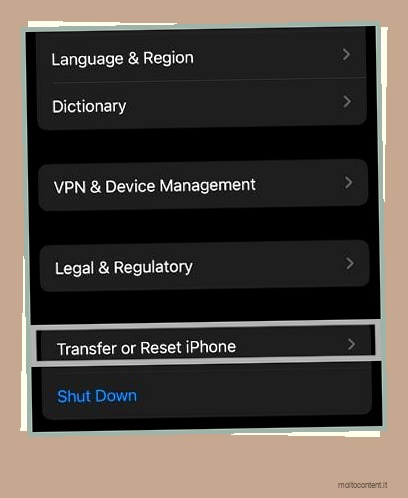
- Fai clic su Cancella tutto il contenuto e le impostazioni .
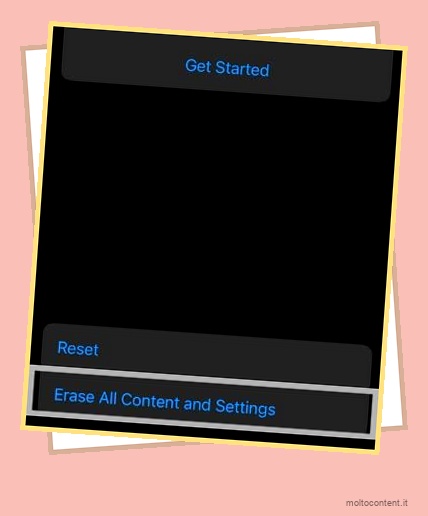
- Una volta che vai lì, il tuo iPhone ti chiederà di inserire il tuo passcode. Quindi, premi “Cancella” per confermare.
- Ci vorrà un po’ per resettare il tuo dispositivo. Una volta ripristinato, si avvierà come un nuovo dispositivo.








